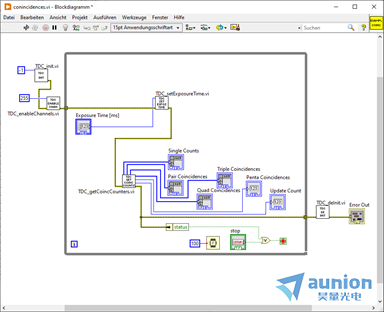很多时候,原厂提供的软件并不能针对性的满足客户的应用需求。每种产品客户需要的基本功能相同,但客户往往需要对于产品采集到
的信息进行私有化地定制处理。这时候就需要进行适当地编程,即二次开发的工作。本文就如何初步进行二次开发及其常见问题,给出
了基于Python和LabView两门语言的简单介绍。
首先,我们需要的基本工作有三方面,其一是开发环境的安装配置。其二是原厂提供的开发包及一些帮助说明文档。最后是针对性的编
程。
一. 编程开发环境的安装配置
利用浏览器搜索Pycharm或者直接搜索网址www.jetbrains.com/pycharm
下载社区免费版,下载完成后一键傻瓜式安装即可。
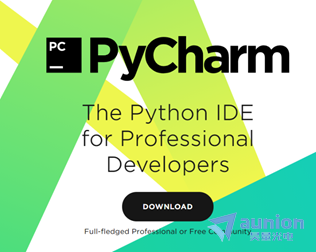

打开PyCharm,下一步进行配置环境汉化的工作:

方式:文件-》settings(设置)-》插件plugins-》搜索Chinese汉化插件即可
如下图所示↓点击安装即可。
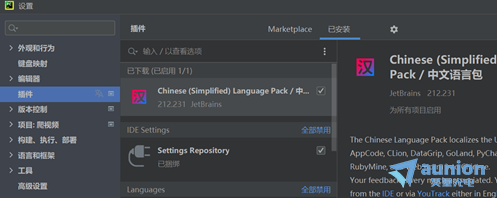
接下来安装Python UI可视化界面编辑软件 QT或者Pyside2 软件
方法如下:↓
首先右键Pycharm打开文件所在目录,或者直接进入安装路径。找到
pip.exe文件的地址并复制。
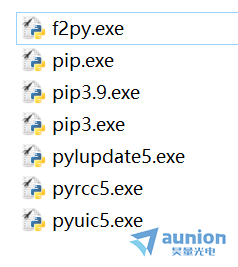
按住Windows键+R,输入CMD,回车进入 黑框框 命令行工具。
如果盘符不一致,直接输入 d: 即可跳转至D盘。下一步,输入cd 并复制路径即可进入路径。接着输入pip install pyside2 等待安装即可。

具体如上↑
此外也可以设置环境变量:相当于指定目录。命令行运行.exe文件。就不用指定路径了,会直接按着环境变量顺序找到可执行的文件,
以先找到的为准。
同样的方式 利用pip.exe安装打包软件pyinstaller(将所有编写代码及库文件统一打包成一个可执行文件的软件)。同样方式输入 Pip installpyinstaller 命令。
至此,我们的环境就配置完成!
二.学习一些Python基本知识,或者边看变查,很多知识用到再查阅即可。参考学习链接:Python Qt 简介 | 白月黑羽 (byhy.net)
三.寻找开发包
通常在原厂提供软件目录下,或者直接问原厂要。python以.py格式结尾。LabView则以.vi结尾。
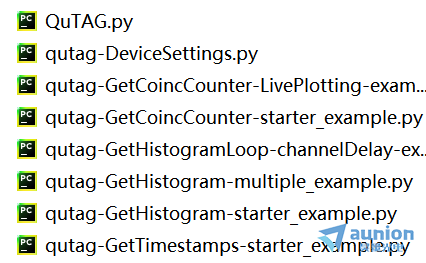
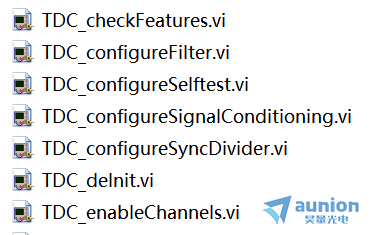
四.阅读理解源代码接口,以及调用例子
以下为QuTAG的简单调用举例:
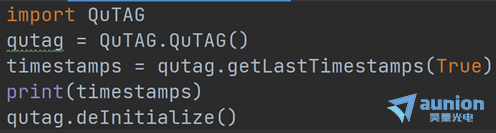
第一行导入了一个QuTAG模块,它包含了一些原厂的QuTAG类实现代码。第二行则生成了一个qutag类对象。第三行利用qutag.接口
名的方式,调用了对应的接口,并用timestamps变量储存。第四行输出我们从仪器得到的数据。第五行断开与仪器的链接。
在类对象生成的时候,自动调用了相关构造函数,帮我们链接了仪器,并进行了一些初始化的工作。构造函数中可修改库文件路径
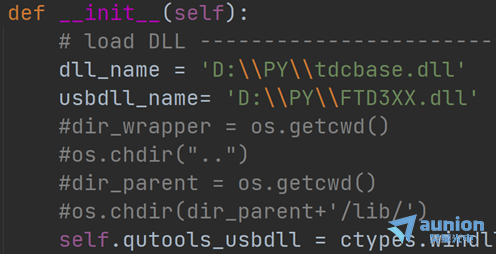
五.可视化界面设计
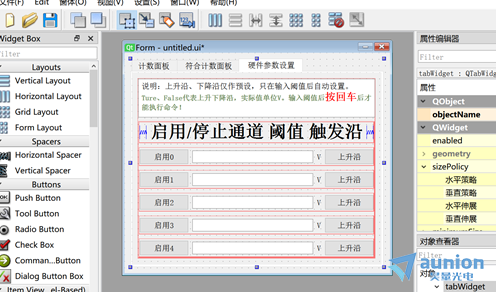

通过信号槽形式,建立UI界面与源代码间的交互,此处篇幅较多,省略。可参考B站Pyside2教程学习。
六.编写完成后的软件打包
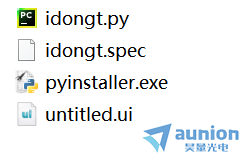
以cmd命令行方式进入pyinstaller.exe根目录。执行命令:
pyinstaller idongt.py --noconsole --hidden-import Pyside2.QtXml --icon=”logo.ico” 最后一项为可执行软件的图标,可以省
略。注:可利用格式工厂将PNG转换为ICO图标格式。等待程序运行,即可在源代码路径下生成可执行文件夹。内含.exe文件及需要的
库文件。新建个快捷方式即可。
七.LabView开发方式
网上下载LabView中文版资源,按说明安装Labview开发环境即可。

将所有vi及子vi和对应库文件复制进一个文件夹。
Labview的开发相对简单。在前面板按CTRL+E即可进入程序框图编辑所需逻辑。
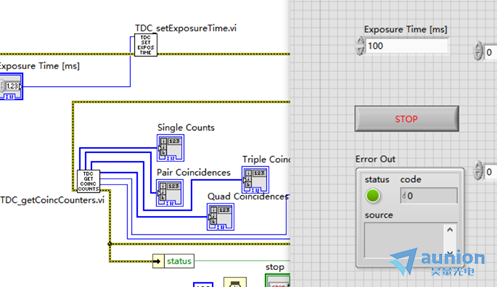
八.常见问题
1.未找到库,即使放入库函数,但依旧报错

答:经过检验,为库连接的问题。我们错误把64位库当成32位的库了。它与64位库同名,在外形上没有任何区别。非常容易弄错!同
样的情况也极易发生在Python开发中,需要警惕!。共有三个库,具体请联系本人获取。库的设置路径如下:


2.实际运行中,样例软件中的计数卡在500000
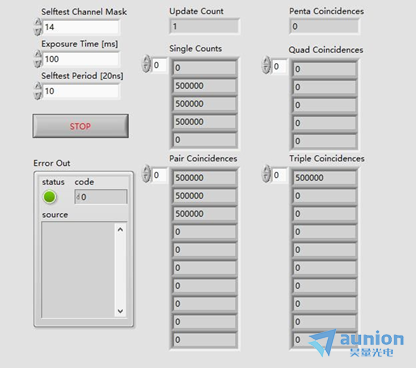
答:我们错误的包含了模拟生成函数——”tdc_configureSelftest”
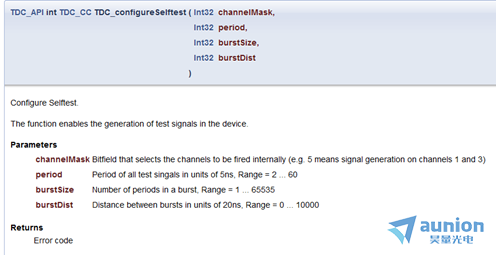
它的作用为生成一些测试信号,所以仪器并没有测得实际的实验脉冲信息。我们的解决方案如下:

打开源vi模块,按CTRL+E打开代码逻辑框图,删除黄色测试模块并重新连线即可正常运行。